Kaip atidaryti svetainę „Internet Explorer“ režimu „Edge“.
Štai kaip galite atidaryti svetainę Internet Explorer režimu Microsoft Edge. 2022 m. birželio mėn. „Microsoft“ nustos palaikyti seną „Internet Explorer 11“ visose „Windows“ versijose, nes bendrovė nori, kad visi pereitų prie „Microsoft Edge“, sukurtos naudojant „Chromium“. Nors įprasti vartotojai jau seniai atsisakė „Internet Explorer“ ir pasirinko „Chrome“, „Firefox“ ar naująjį „Edge“, įmonės ir verslo vartotojai vis dar pasitiki klasikine naršykle.
Skelbimas
Siekdama pagreitinti perėjimo iš IE į Edge procesą, Microsoft įdiegė a specialus suderinamumo IE režimas. Tai leidžia vartotojams atidaryti ir dirbti su senais ir su šiuolaikiniais standartais nesuderinamais puslapiais neperjungiant į senovinę naršyklę.
Internet Explorer režimas „Microsoft Edge“ pagal numatytuosius nustatymus yra įjungtas nesuderinamiems tinklalapiams. Naršyklė gali automatiškai aptikti puslapius, kurie geriau veikia „Internet Explorer“, ir prireikus atidaryti atitinkamą langą. Taip pat galite įjungti „Internet Explorer“ režimo mygtuką „Edge“ įrankių juostoje arba įjungti parinktį priverstinai iš naujo įkelti svetainę IE režimu.
Atidarykite svetainę Internet Explorer režimu Microsoft Edge
Norėdami atidaryti svetainę Internet Explorer režimu Microsoft Edge, atlikite šiuos veiksmus:
- Atviras Microsoft Edge ir paspauskite Alt + F norėdami atidaryti pagrindinį meniu.

- Pasirinkite Nustatymai.
- Viduje konors Nustatymai skirtuką, eikite į Numatytoji naršyklė skyrius.
- Įjunkite Leisti svetaines iš naujo įkelti Internet Explorer režimu variantas.
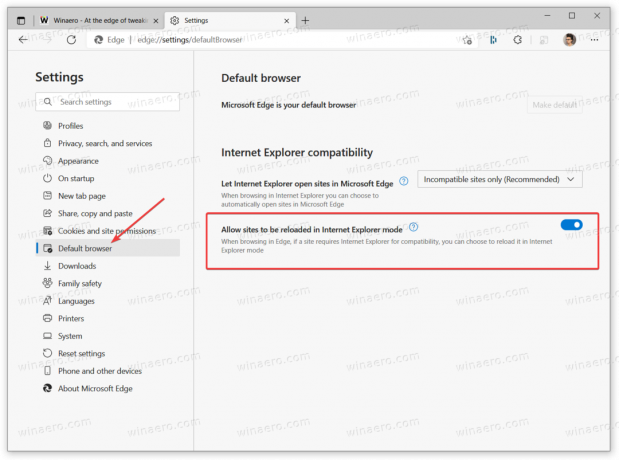
- Iš naujo paleiskite naršyklę.
- Dešiniuoju pelės mygtuku spustelėkite skirtuką, kurį norite atidaryti IE režimu, ir pasirinkite Atnaujinkite skirtuką Internet Explorer režimu variantas.
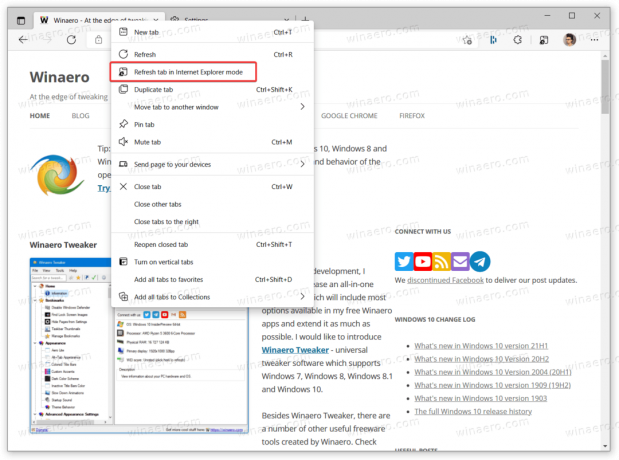
Su tavimi baigta! Adreso juostoje esanti maža IE piktograma praneš, kad svetainė šiuo metu veikia IE 11 suderinamumo režimu.
Arba „Microsoft Edge“ leidžia įjungti specialų IE režimo mygtuką, esantį įrankių juostoje šalia jūsų profilio piktogramos.

Tai leis jums vienu spustelėjimu perjungti IE ir Edge režimus neatidarant papildomų kontekstinių meniu.
Pridėkite IE režimo mygtuką į įrankių juostą „Edge“.
- Atidarykite „Microsoft Edge“ ir eikite į meniu > Nustatymai. Galite rašyti
edge://settingsURL juostoje arba naudokite bet kurį kitą metodą. - Eiti į Išvaizda ir slinkite žemyn iki Tinkinti įrankių juostą sekcija dešinėje.
- Įjunkite Rodyti Internet Explorer režimo mygtuką variantas.
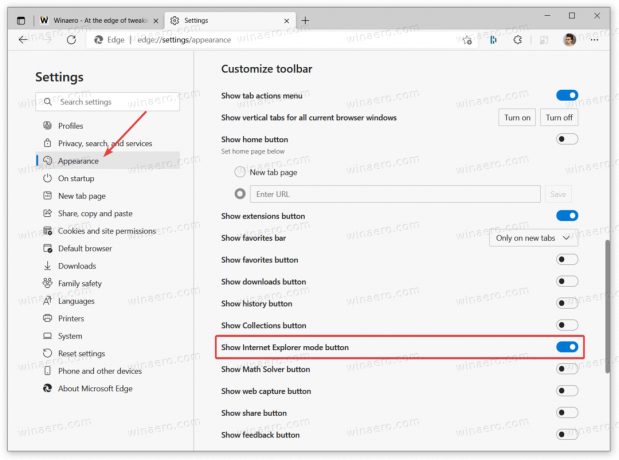
Dabar galite atidaryti bet kurį tinklalapį, kurį norite iš naujo įkelti IE režimu, tada spustelėkite mygtuką su IE logotipu. „Microsoft Edge“ automatiškai persijungs į „Internet Explorer“ režimą. Baigę naršyti internete naudodami suderinamumo režimą, dar kartą spustelėkite tą mygtuką.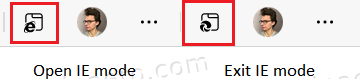
Įjungiamas skirtukas IE režimas turės Edge logotipą, padėsiantį atskirti įprastą skirtuką nuo veikiančio Internet Explorer režimu.



